Excelでスペースをアンダースコアに置き換える方法
Excel のセルでスペースをアンダースコアに置き換える一般的な方法は 2 つあります。
方法 1: 検索と置換を使用する
方法 2: SUBSTITUTE 関数を使用する
次の例は、Excel でバスケットボールのポジションのリストを使用して実際に各メソッドを使用する方法を示しています。
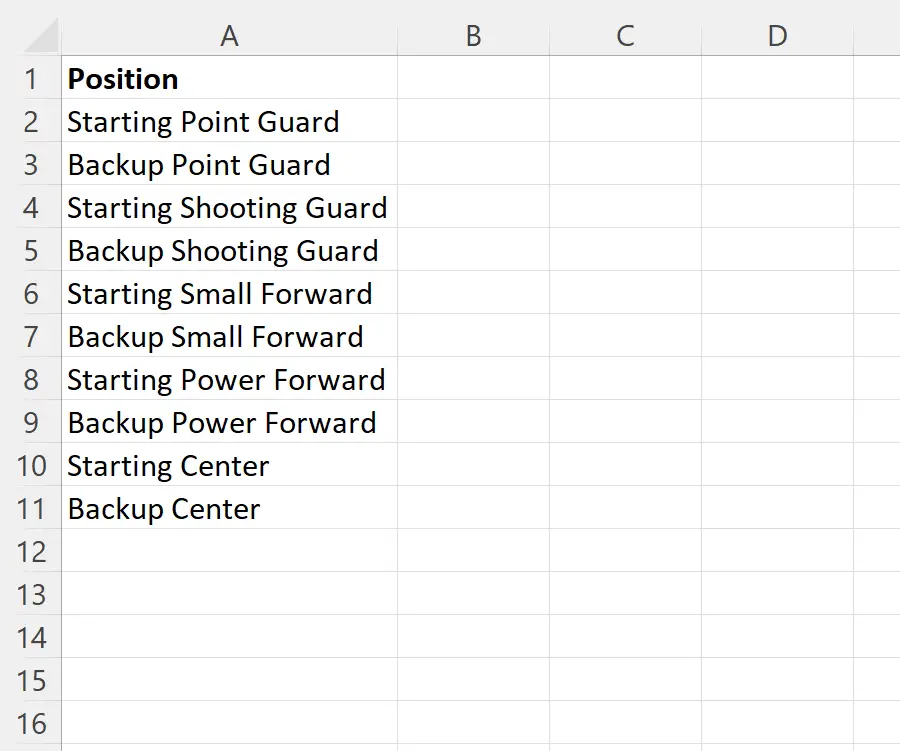
さあ行こう!
例 1: 検索と置換を使用してスペースをアンダースコアに置換する
まず、セル範囲A2:A11を強調表示します。
次に、 Ctrl + Hを入力して、Excel の検索と置換機能を表示します。
次に、 [検索]ボックスに 1 つのスペースを入力し、 [置換後の文字列] ボックスに 1 つのアンダースコアを入力します。
[すべて置換]をクリックすると、各セルのスペースがアンダースコアに置き換えられ、置換された数を示すメッセージ ボックスが表示されます。
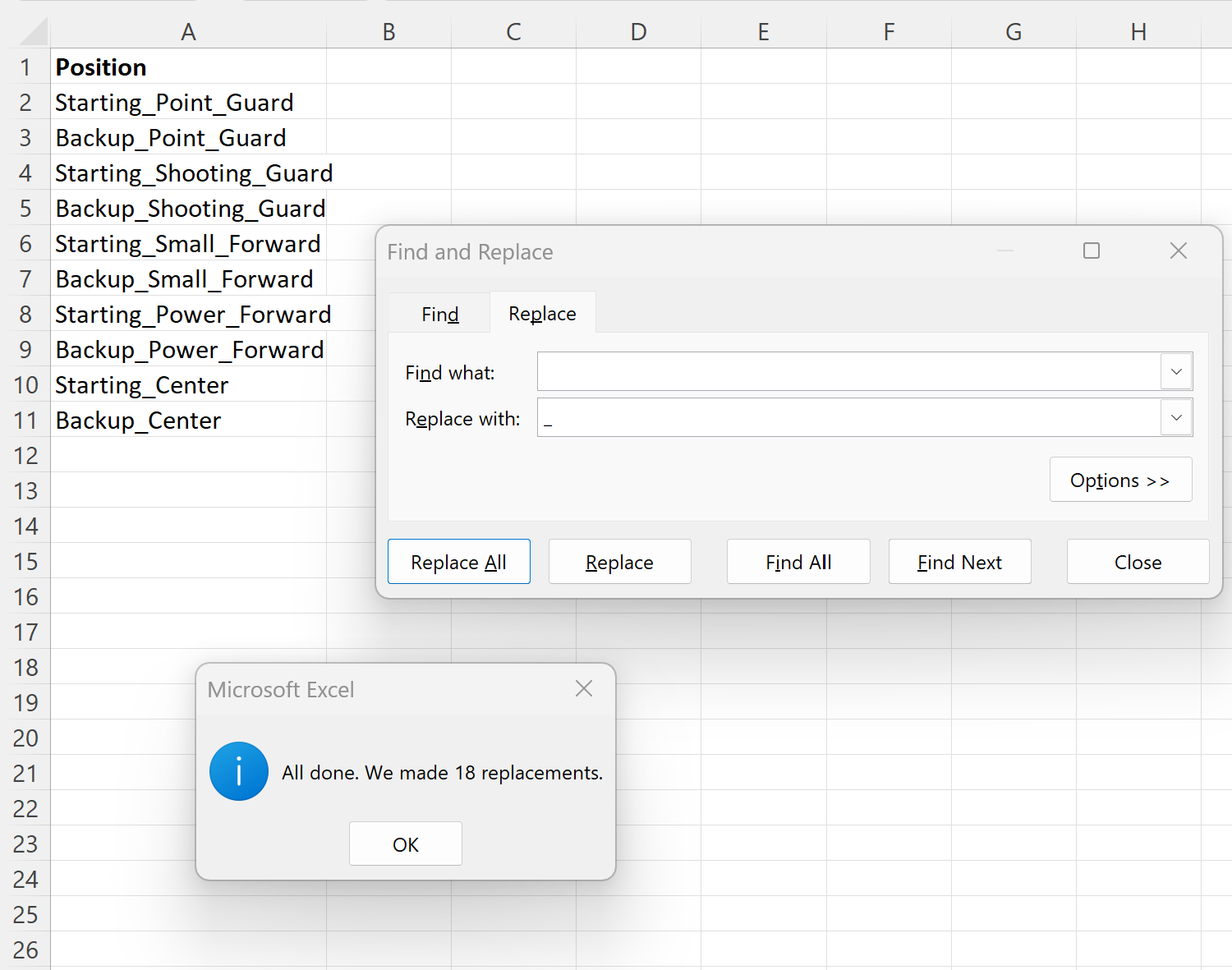
すべてのセルのすべてのスペースがアンダースコアに置き換えられていることに注目してください。
例 2: SUBSTITUTE 関数を使用してスペースをアンダースコアに置き換えます
Excel でスペースをアンダースコアに置き換えるもう 1 つの方法は、 SUBSTITUTE関数を使用することです。
セルB2に次の数式を入力すると、セルA2の各スペースがアンダースコアに置き換えられます。
=SUBSTITUTE( A2 , " ", "_")
次に、この数式をクリックして、列 B の残りの各セルにドラッグします。
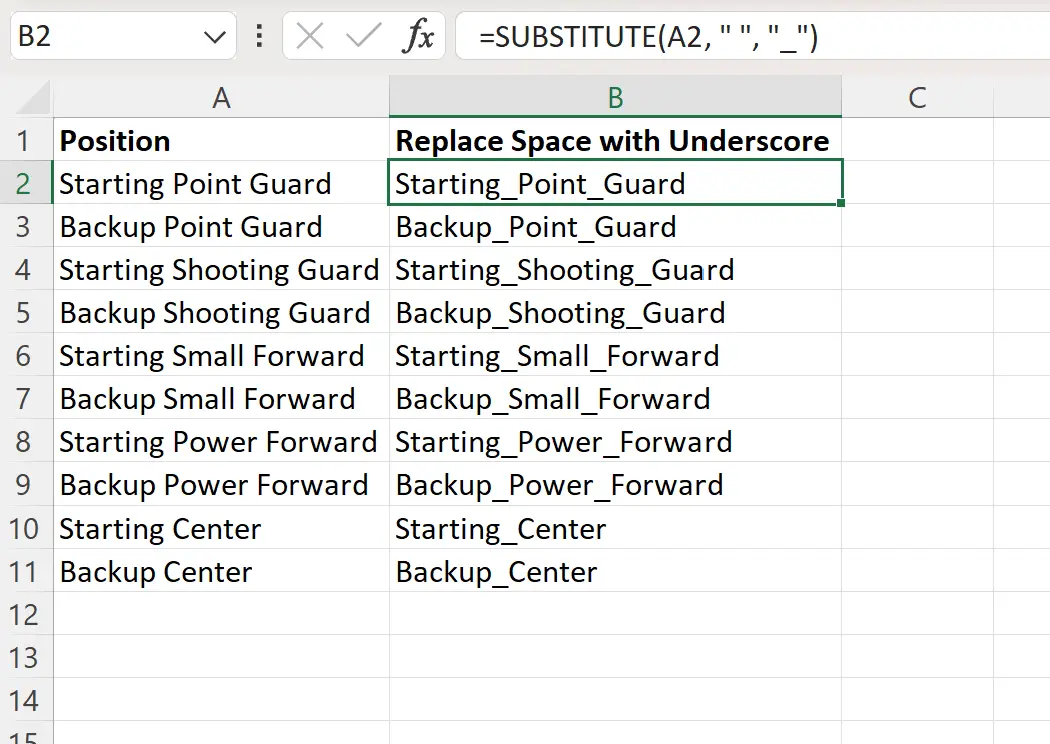
列 B は、列 A の各文字列を、各スペースをアンダースコアに置き換えて返します。
追加リソース
次のチュートリアルでは、Excel で他の一般的なタスクを実行する方法について説明します。
Excel: テキストに一重引用符を追加する方法
Excel: 文字の前のテキストを抽出する方法
Excel: 文字の後のテキストを抽出する方法
Excel: セルから特定のテキストを削除する方法